Анализ затрат в Google Analytics
Опубликовано: 2022-04-12Если вы запускаете рекламу в разных сервисах (Google Ads, Facebook Ads, Twitter, Instagram, Яндекс.Директ), то как вы можете оценить результаты и эффективность этих кампаний? Считать данные в каждом отдельном сервисе, конечно, можно, но как минимум неудобно. И необходимо поддерживать настройки цели в каждом аккаунте. В этой статье мы расскажем, как добавить данные в отчет анализа затрат в Google Analytics и как сравнить прибыльность разных рекламных каналов.
Установив активную связь между сервисами, вы сможете измерять эффективность рекламных кампаний и принимать соответствующие решения.
Оглавление
- Какие данные о рекламных кампаниях по умолчанию попадают в Google Analytics?
- Как добавить данные в отчет анализа затрат на рекламу в Google Analytics
- Импорт данных о затратах на рекламу через панель администратора Google Analytics
- Импорт данных о расходах из Google Sheets с помощью бесплатного модуля OWOX BI Data Upload
- Автоматически импортируйте расходы на рекламу с помощью OWOX BI Pipeline
- Где посмотреть расходы на рекламу в Google Analytics
- Как узнать рентабельность рекламных кампаний в Google Analytics (ROI/ROAS и расчетные показатели)
- Обмен валюты
- Основные выводы
- Полезные ссылки:
Какие данные о рекламных кампаниях по умолчанию попадают в Google Analytics?
По умолчанию в Google Analytics доступны только данные из подключенных аккаунтов Google Ads. Более полезную информацию о настройках Google Analytics вы можете найти в наших подробных инструкциях.
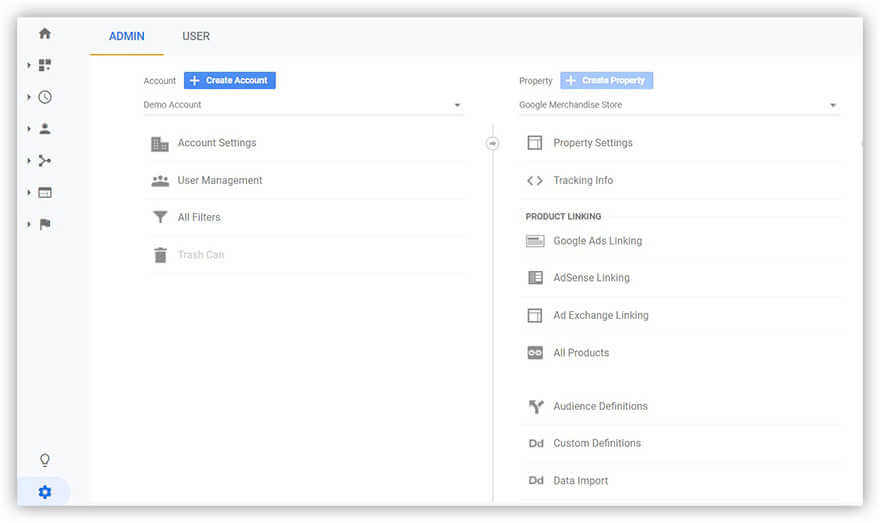
Чтобы получать данные из других сервисов, необходимо настроить импорт данных. Далее мы опишем разные способы сделать это: вручную с помощью надстройки Google Sheets или автоматически с помощью OWOX BI.
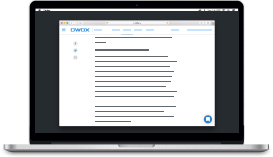
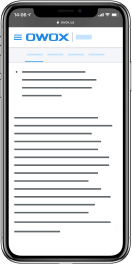
Контрольный список из 20 шагов
СкачатьКак добавить данные в отчет анализа затрат на рекламу в Google Analytics
Существует несколько способов импорта данных о затратах. Ваш выбор зависит от двух вещей:
Количество рекламных площадок, с которыми вы работаете
Как часто вам нужен отчет об анализе затрат
Если вам нужен отчет раз в месяц и вы используете не более 3-4 рекламных сервисов, то ручная загрузка данных в Google Analytics не займет много времени. Это возможно сделать:
- через панель администратора в Google Analytics
- из Google Таблиц с помощью бесплатного дополнения OWOX BI Data Upload.
Если вы умеете программировать, вы можете использовать полуавтоматический метод импорта данных с помощью Apps Script и API из вашего рекламного сервиса. Вы можете прочитать об этом подходе в блоге Райана Праскевича и на официальном сайте Google для разработчиков.
Импорт данных о затратах на рекламу через панель администратора Google Analytics
Шаги достаточно просты: создайте файл в формате CSV с данными, полученными от вашего рекламного сервиса, и загрузите его в Google Analytics. Недостатком этого метода является то, что каждый раз, когда вам нужен отчет анализа затрат, вам нужно загружать эти данные вручную.
Перед загрузкой файла в Google Analytics необходимо создать набор данных. Для этого заходим в настройки и нажимаем « Импорт данных » в панели администратора.
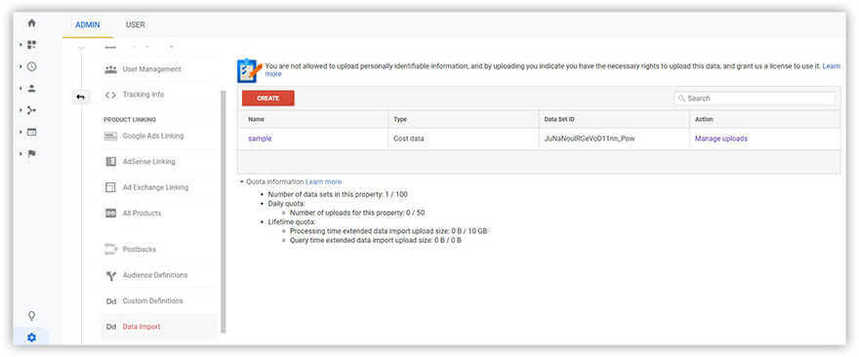
Чтобы создать новый набор:
- Выберите Данные о затратах в качестве типа набора данных.
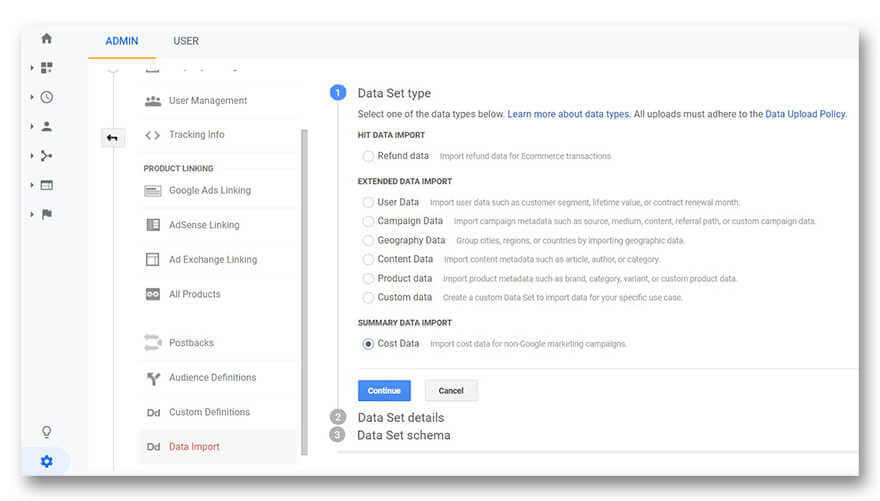
- Введите имя набора данных и выберите представление, в которое будут загружаться данные.
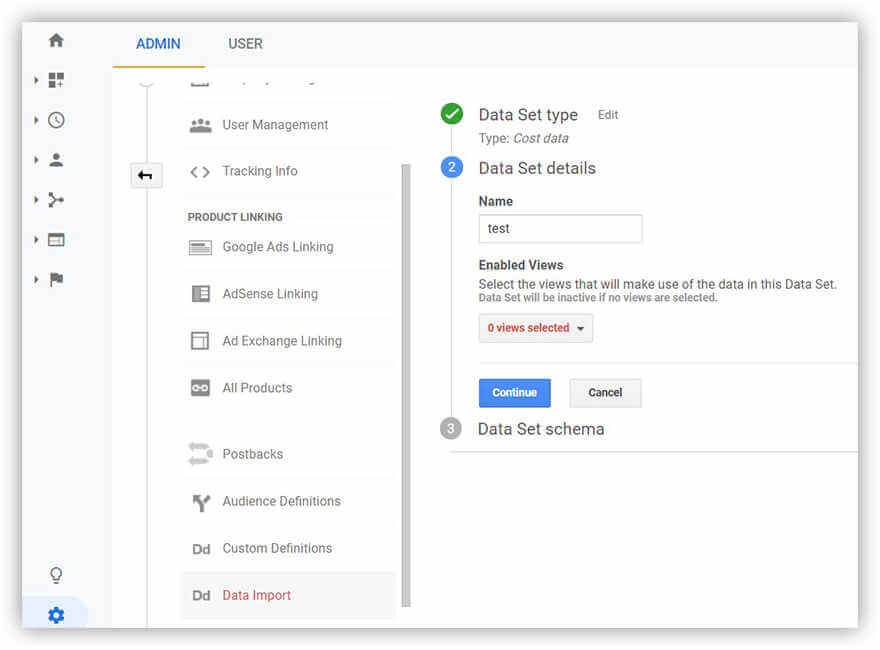
- Определите схему для набора данных (какие параметры будут импортированы в Google Analytics):
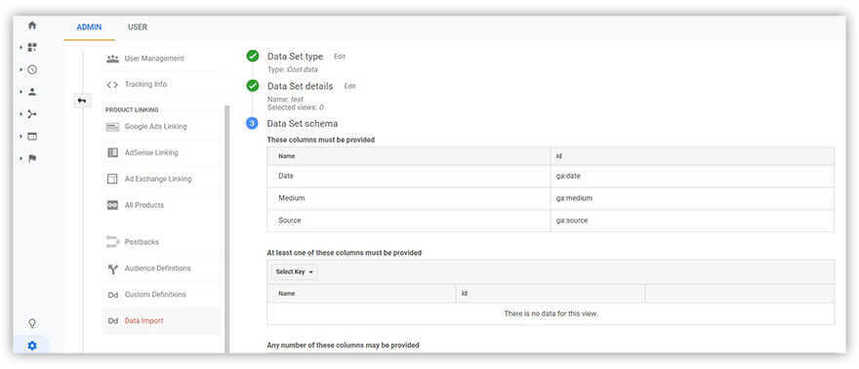
Обязательными являются следующие параметры набора данных:
- Середина
- Источник
- Дата (добавляется, когда вы нажимаете сохранить)
Также необходимо выбрать хотя бы один из следующих вариантов:
- Впечатления
- Клики
- Расходы
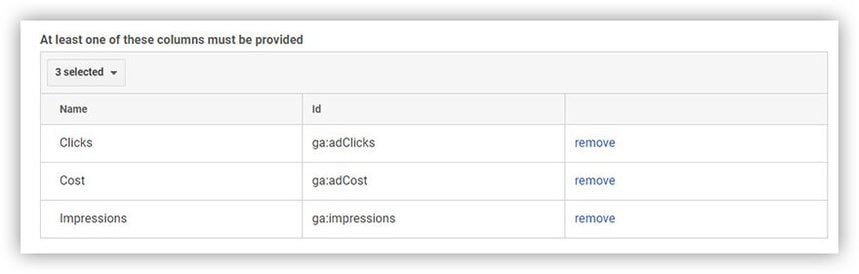
И последний шаг — вы можете выбрать любое количество следующих параметров:
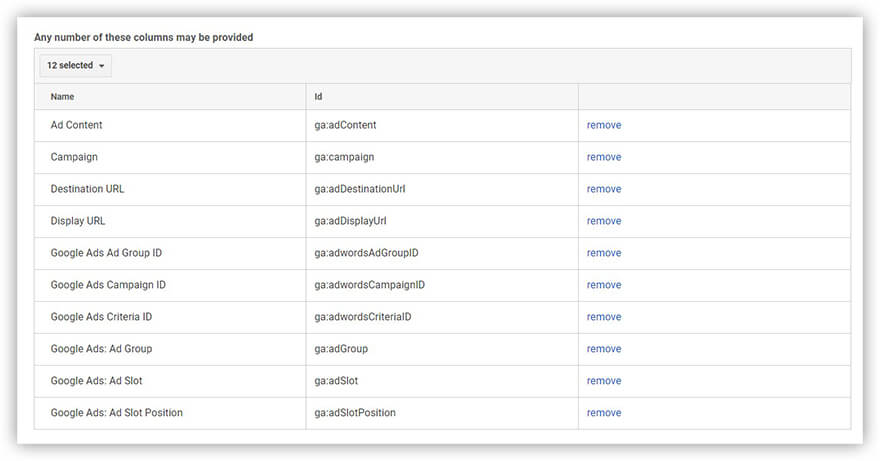
Помимо опций в разделе «Реклама», эти параметры:
- Получение:
- Реферальный путь
- Другой:
- Конечный URL
- Креативная линия 2
- Креативная линия 3
Примечание. Нулевым индикаторам будет присвоено нулевое значение. Вы можете найти более подробную информацию в официальном справочном центре.
- Выберите действие для выполнения при импорте данных.

Теперь Google Analytics готов загрузить ваш CSV-файл с данными. В меню « Импорт данных » выберите « Управление загрузкой » для набора данных, с которым вы собираетесь работать.
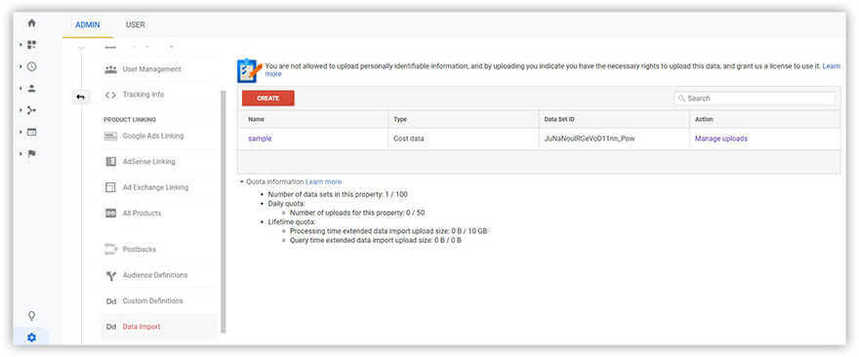
Нажмите кнопку « Загрузить файл» и выберите CSV-файл с вашими данными.
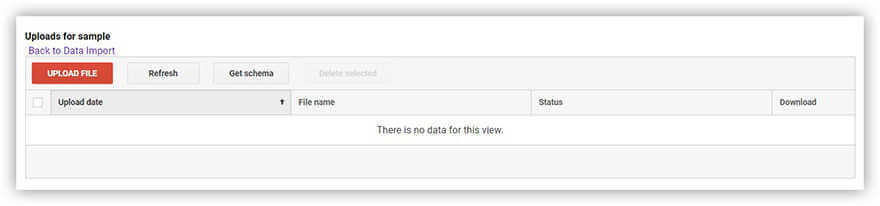
Примечание . Структура CSV-файла должна совпадать со структурой набора данных. Если у вас есть какие-либо ошибки при импорте данных, вы можете посмотреть наиболее вероятные причины сбоя здесь.
Импорт данных о расходах из Google Sheets с помощью бесплатного модуля OWOX BI Data Upload
Отличные новости — данные о рекламных кампаниях, собранные в Google Sheets, можно импортировать прямо в Google Analytics. Для этого вам достаточно установить бесплатную (!) надстройку OWOX BI Data Upload.
Это дополнение можно установить из Интернет-магазина Chrome или непосредственно в Google Sheets из меню дополнений.
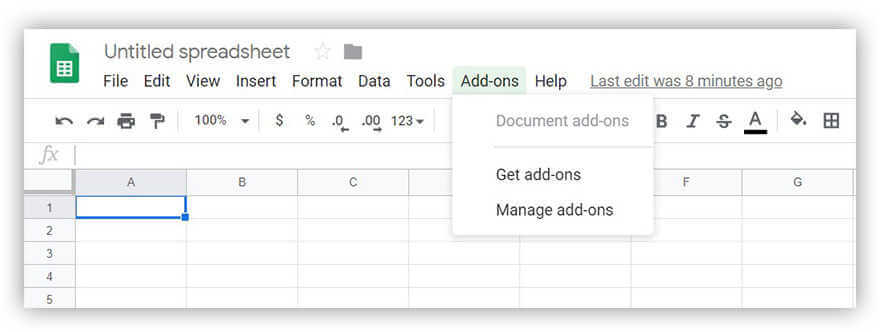
Чтобы загрузить данные с помощью модуля OWOX BI Data Upload:
- Создайте набор данных в Google Analytics (подробные инструкции вы найдете в предыдущем разделе выше).
- Установите надстройку OWOX BI Data Upload в Google Sheets.
- Откройте свою таблицу с затратами на рекламные кампании. (Примечание. Структура данных в таблице и в Google Analytics должна быть одинаковой.)
- В меню «Дополнения» выберите «Загрузка данных OWOX BI» —> «Загрузить данные».
- На боковой панели выберите учетную запись, ресурс и созданный набор данных, в который вы собираетесь импортировать данные. Затем нажмите кнопку « Подтвердить и загрузить ».
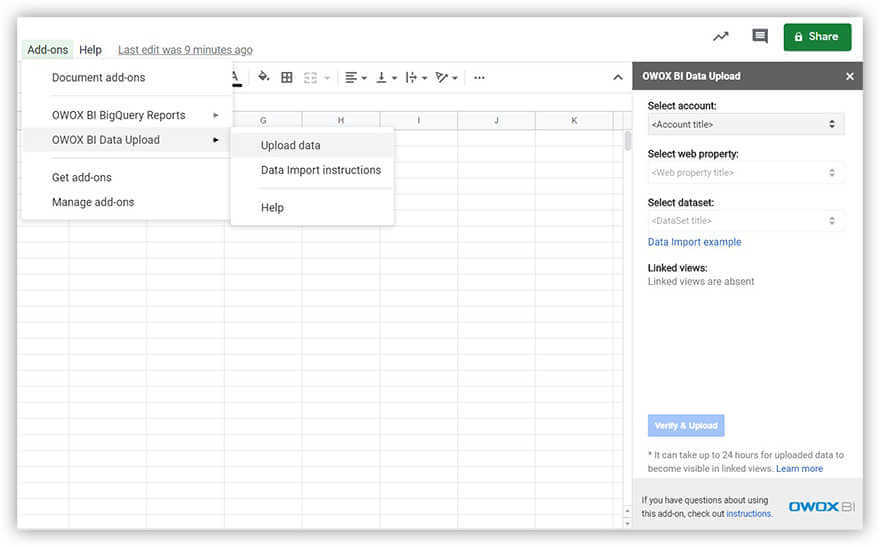
Ваши данные о расходах будут загружены! Это мечта маркетолога — все данные проверяются и загружаются автоматически за пять простых шагов!

Обратите внимание, что при работе с этим дополнением:
- нет необходимости подготавливать отдельные файлы CSV для импорта данных
- данные передаются напрямую
- если есть ошибки в структуре данных, модуль укажет на них и поможет исправить.
Автоматически импортируйте расходы на рекламу с помощью OWOX BI Pipeline
Если вы отслеживаете данные о расходах чаще, чем раз в неделю, вам следует настроить автоматический импорт данных. Это позволит вам избежать рутинной работы и оставить больше времени для принятия решений. Мы рекомендуем использовать OWOX BI Pipeline. Почему? Поток данных необходимо настроить только один раз, после чего сервис автоматически передаст данные о расходах и проверит их на наличие ошибок.
Вы можете использовать OWOX BI Pipeline для импорта данных о расходах из 15 рекламных систем, включая Facebook, Instagram, Criteo, Яндекс.Директ, Яндекс.Маркет, ВКонтакте, MyTarget, AdRoll, Trafmag, Bing Ads, Twitter Ads, Sklik, Outbrain, Yahoo Gemini, и Горячая линия. Попробуйте бесплатно в течение двух недель!
Для начала создайте набор данных в Google Analytics. Вы можете найти подробные инструкции выше.
Выполните следующие действия, чтобы настроить автоматический импорт:
Создайте проект в OWOX BI и настройте новую воронку от своего рекламного сервиса.
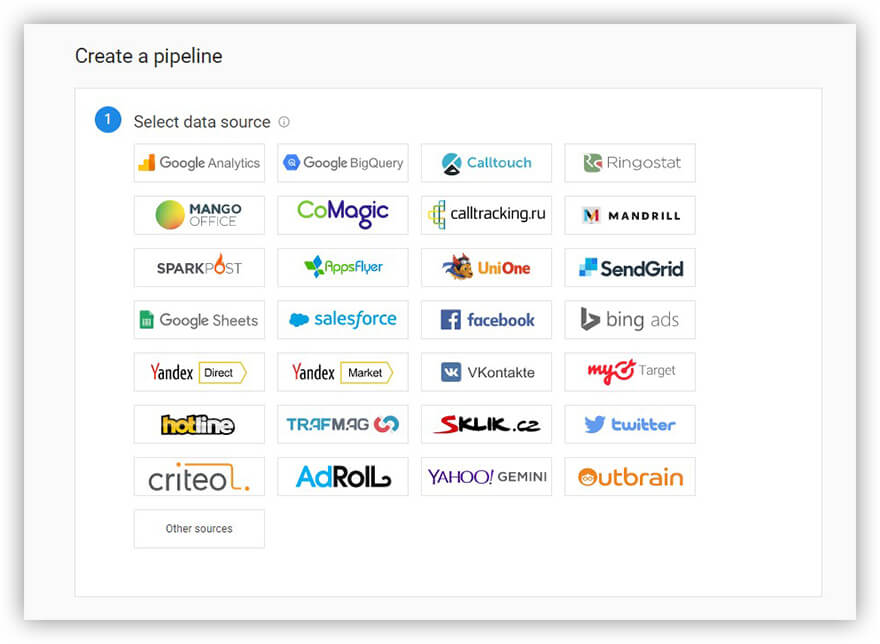
Выберите, куда загружать данные (Google Analytics), и предоставьте доступ как к своим аккаунтам Google Analytics, так и к аккаунтам рекламного сервиса.
Определите ресурс и набор данных, в которые будут импортированы затраты. Мы описали, как создать такой набор данных выше.
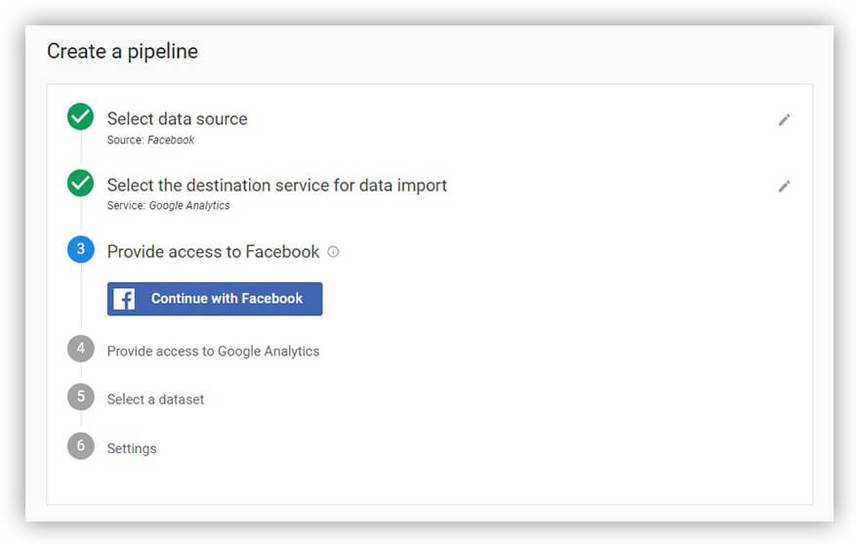
Выберите дату начала импорта данных. Текущая дата будет указана по умолчанию, но вы можете изменить ее.
После выбора представления в Google Analytics нажмите кнопку « Создать » и — вуаля — ваш поток данных настроен!
Примечание: Ваш поток данных из рекламного сервиса будет загружен в течение 36 часов. Google Analytics будет обрабатывать данные в течение первых 24 из этих часов.
Где посмотреть расходы на рекламу в Google Analytics
Теперь, когда вы загрузили данные о затратах на рекламные кампании в Google Analytics, можно приступить к анализу. В разделе «Приобретение/кампании» отчета «Анализ затрат» можно просмотреть стоимость и прибыльность рекламы по выбранным каналам.
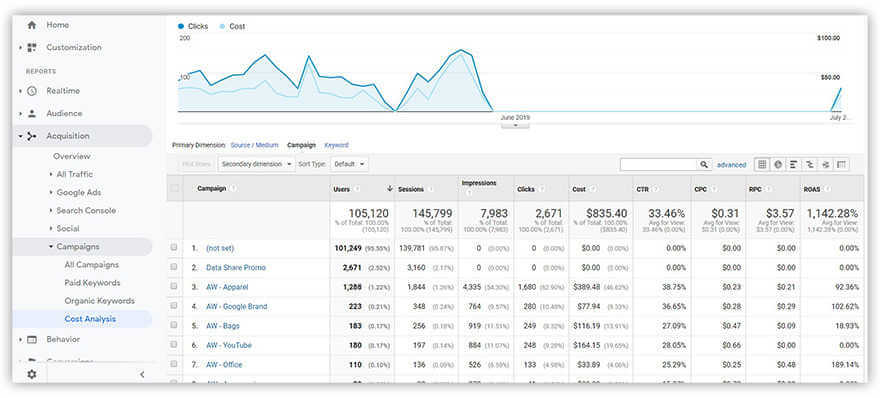
Для анализа данных по рекламным кампаниям, принадлежащим одному источнику трафика, выберите, например, Google/CPC. В таблице появятся данные по всем загруженным кампаниям:
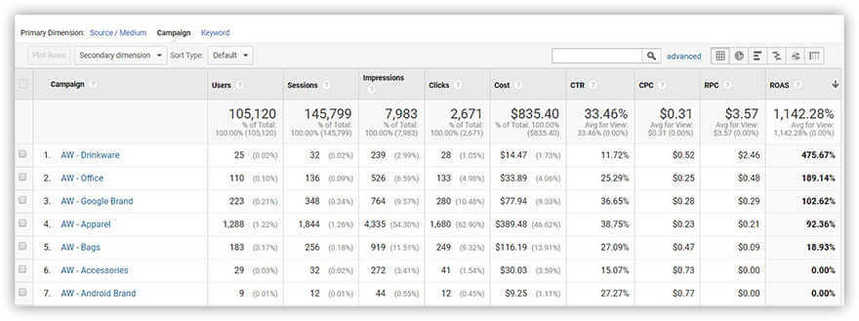
Примечание. Дополнительные данные об отчете «Анализ затрат» можно найти в официальном справочном центре.
Как узнать рентабельность рекламных кампаний в Google Analytics (ROI/ROAS и расчетные показатели)
Для оценки и сравнения эффективности вложений в рекламные кампании используется показатель возврата затрат на рекламу (ROAS).
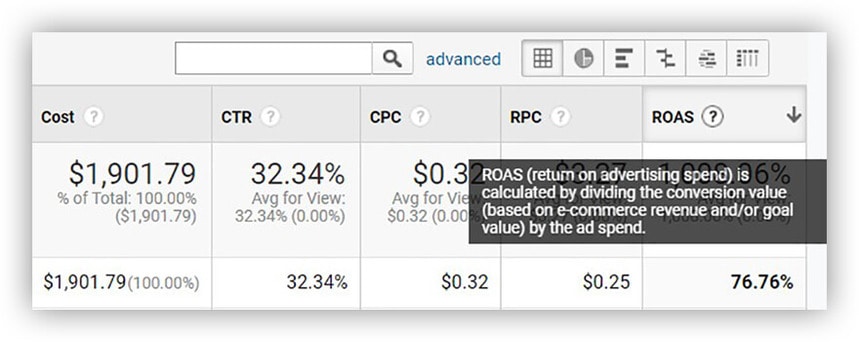
Благодаря ROAS можно определить, была ли кампания успешной. Не забывайте, что ROAS может быть как положительным, так и отрицательным. Если ROAS выше 100%, значит ваша рекламная кампания прибыльна.
Примечание . Идеальная рентабельность инвестиций зависит от вашего бизнеса. Подробнее о ROAS, ROI и инструментах для автоматизации расчетов вы можете прочитать в нашей подробной статье о том, что такое ROI.
Регулярное отслеживание ROAS помогает разумно перераспределять рекламный бюджет. Когда вы увидите отрицательный показатель, вы сможете быстро отключить неудачную кампанию и увеличить бюджет для кампаний с хорошими результатами.
Желательно хотя бы раз в неделю контролировать ROAS. Для больших бюджетов хорошо контролировать его ежедневно.
Если стандартных показателей из отчета (CTR, CPC, RPC, ROAS) недостаточно, можно использовать расчетные метрики. Они создаются вручную для специальных отчетов и виджетов.
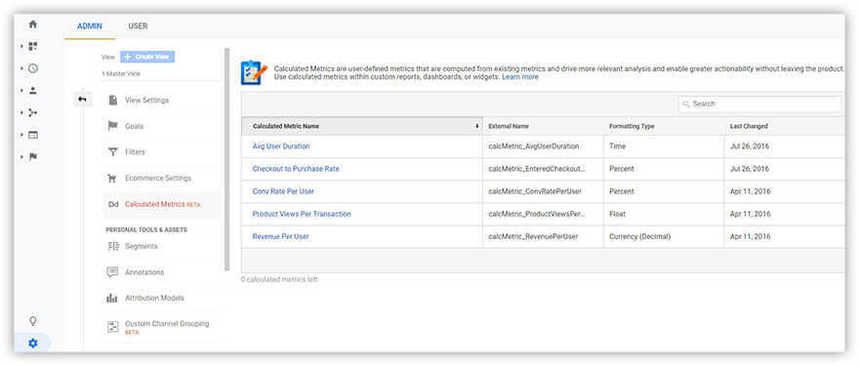
Примечание. Для одного представления можно создать до пяти вычисляемых показателей в Google Analytics и до 50 в Google Analytics 360.
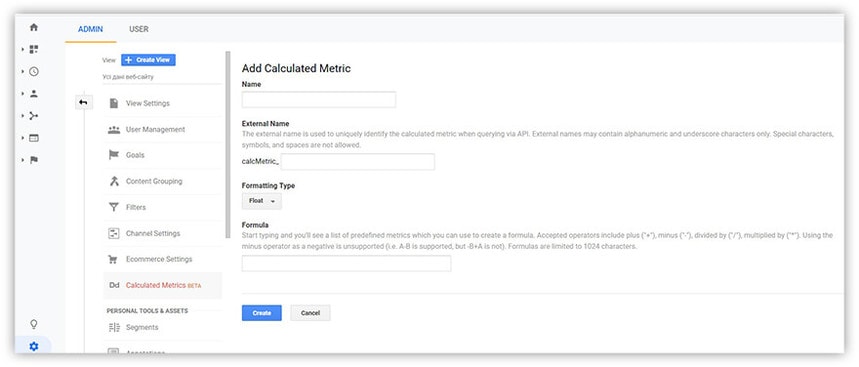
Для настройки нового индикатора необходимо заполнить четыре поля. Обратите внимание: по правилам синтаксиса Google Analytics в поле Формула используются двойные фигурные скобки.
Обмен валюты
Одна из самых распространенных ошибок и головных болей маркетологов при работе с отчетами — неправильно указанная валюта в представлении.
По умолчанию во всех представлениях Google Analytics используется доллар США. Однако в разных рекламных сервисах используются разные валюты. Чтобы не ошибиться в расчетах, необходимо либо стандартизировать эти значения вручную, либо автоматически конвертировать их с помощью OWOX BI.
Если вы настроили автоматический импорт данных с OWOX BI (что мы рассматривали ранее), на последнем шаге предлагаются дополнительные настройки:
НДС . В отличие от Google Ads, некоторые сервисы передают данные о расходах без НДС. Во избежание ошибок в анализе затрат можно указать процент НДС для расчетов. Вы можете изменить этот процент в любой момент во вкладке настроек страницы вашего стрима.
Валюта . Валюта рекламного сервиса будет автоматически конвертирована в OWOX BI с использованием API Open Exchange Rates.
Вы также можете конвертировать валюту, используя следующую формулу:
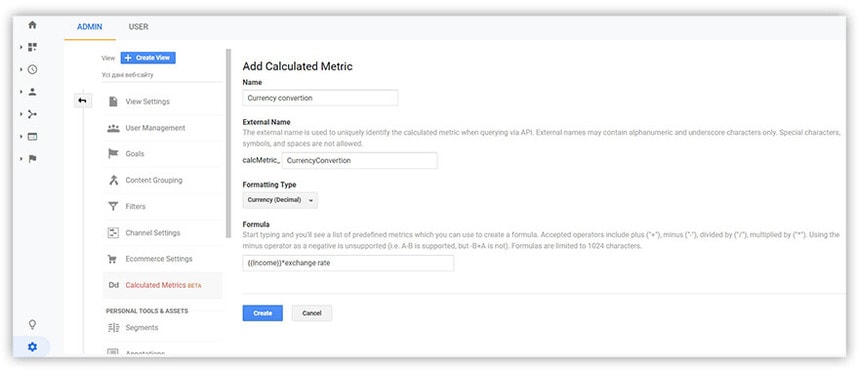
Если в ваших транзакциях используется другая валюта, вы должны указать ее как глобальную. Вы можете найти список поддерживаемых валют здесь.
Основные выводы
Чтобы удобно было оценивать успешность рекламных кампаний из разных источников, необходимо импортировать расходы на рекламу в один сервис — например, Google Analytics. Так вы сможете оценить баланс расходов и доходов, отслеживать изменения в режиме реального времени и отключать неэффективные кампании. Удобнее всего это делать с помощью OWOX BI, который автоматически проверяет UTM-метки и конвертирует валюту.
Полезные ссылки:
- Как связать свои аккаунты Google Ads и Google Analytics
- 18 метрик и KPI цифрового маркетинга, которые вы должны знать
- Что такое ROI и какие нюансы следует учитывать при его расчете?
